Reklama
Nie musisz być pisarzem, aby dbać o język angielski. Jeśli często i długo piszesz, w systemie Windows jest kilka fajnych aplikacji, które pomogą Ci lepiej używać języka angielskiego. Jeśli nie „typ lyk dis” i nie lubisz tego czytać, potrzebujesz tych narzędzi.
WordWeb
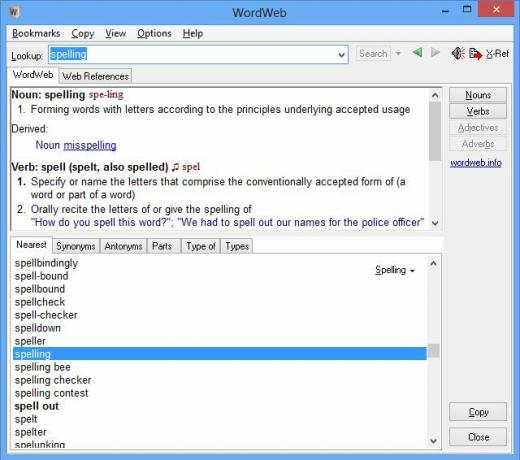
Przysięgam na to oprogramowanie i jest to jedna z pierwszych rzeczy, które instaluję na dowolnym komputerze z systemem Windows. WordWeb jest bardzo prosty aplikacja do wyszukiwania słowników WordWeb ułatwia definiowanie słów w przeglądarce i poza nią Czytaj więcej który cicho siedzi w zasobniku systemowym, dopóki nie poprosisz o definicję. Możesz ustawić skrót, aby go wywoływać, a także skrót kliknięcia myszą - używam kombinacji obu: Alt + W dla skrótu i Alt + Middle-Click dla myszy. Kiedy potrzebujesz wyszukać dowolne słowo, zaznacz je i naciśnij skrót.
Oprócz definicji WordWeb podaje także inne odwołania do słów: synonimy, antonimy, typy, typy i części. Moim ulubionym jest jednak „Najbliższy”, który pokazuje, co poprzedza i zastępuje słowo, które znalazłeś w słowniku. Wspaniale jest zobaczyć, jak inaczej można użyć słowa i okropnych kalamburów.
Ściągnij:WordWeb dla Windows (Darmowy)
Tak samo
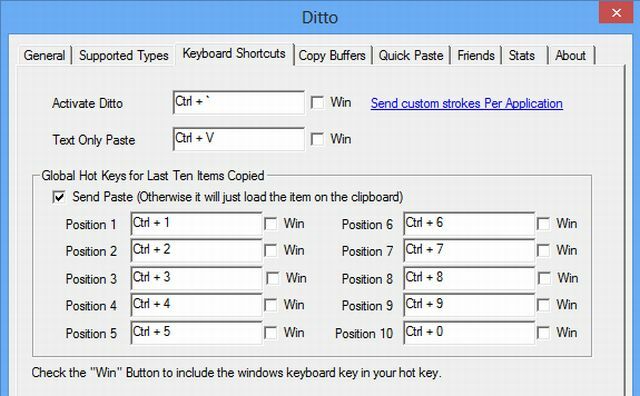
Kiedy bawisz się słowami lub wymyślasz długą odpowiedź na forum, często będziesz musiał skopiować i wkleić fragmenty tekstu z jednego miejsca do drugiego. Narzędzie, które poleciłbym w tym celu, to Ditto, jedno z trzech najlepszych menedżerów schowka dla Windows 3 najlepszych menedżerów schowka dla systemu WindowsSchowek Windows może pomieścić tylko jeden element, więc za każdym razem, gdy skopiujesz coś innego, poprzedni element zostanie odrzucony. Jeśli nie chciałeś stracić tego, co wcześniej skopiowałeś, może to być ... Czytaj więcej .
W najprostszym przypadku jest to menedżer schowka, który przechowuje historię całego skopiowanego tekstu. Ale pod tym kryje się potężny zestaw funkcji. Najlepsze jest to, że może zapisywać klipy na później i grupować je razem, co oznacza, że masz gotowy zestaw tekstów, do których możesz się zwrócić w przyszłości. Ponadto synchronizuje się na komputerach z systemem Windows, dzięki czemu możesz używać tych samych klipów w domu i pracy. Jedną z doskonałych funkcji, której nie ma większość innych, jest silna funkcja wyszukiwania, która wyszukuje wszystko, co zapisałeś w 999 pozycjach, na które zezwala.
Podobnie jak WordWeb, sugerowałbym użycie klawiszy skrótu do wklejenia ostatnich lub ostatnich kilku skopiowanych elementów. Używam Ctrl + Alt + (liczba), aby cyklicznie przewijać schowek według ostatnich czasów, ale nadal trzymam się Ctrl + V dla ostatniego elementu. Odkryłem, że najlepiej nadaje się do pamięci mięśniowej, ponieważ często zmieniam komputery i systemy operacyjne.
Ściągnij:Ditto dla Windows (Darmowy)
tinySpell
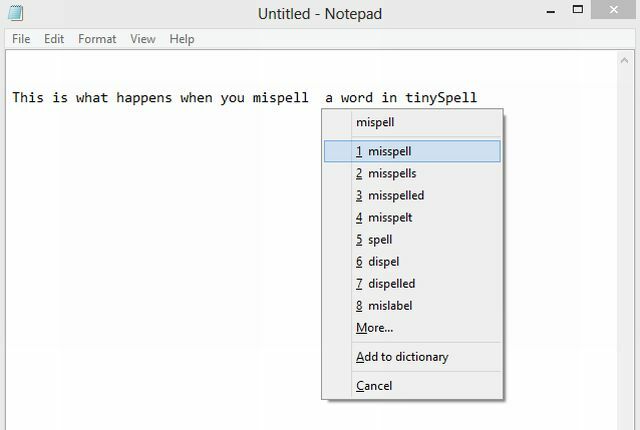
Wiesz, jak Microsoft Word (i wiele innych edytorów tekstu) podświetli błędnie napisane słowo, nadając mu lekko czerwony kształt? Cóż, jeśli chcesz podobną funkcję w dowolnej aplikacji, którą piszesz, to maleSpell jest właściwym rozwiązaniem. Jest to lekki program, który sprawdza pisownię w locie Jak sprawdzać pisownię i gramatykę w programie Microsoft WordMożesz dostosować wbudowane narzędzia sprawdzania pisowni i gramatyki programu Microsoft Word do własnych potrzeb. Możesz nawet użyć Autokorekty, aby przyspieszyć pisanie. Czytaj więcej .
Niestety nie ma opcji podkreślenia tego czerwonego koloru. Zamiast tego za każdym razem, gdy popełnisz błąd, tinySpell wyda sygnał dźwiękowy, a ikona na pasku zadań zmieni kolor na żółty. Gdy wyemituje sygnał dźwiękowy, naciśnij przycisk Przesunięcie w lewo, aby zobaczyć sugestie dotyczące błędnie napisanego słowa, podświetlone w górnej części okna lub nad słowem. Na liście rozwijanej znajdziesz alternatywne propozycje pisowni, których możesz użyć. To proste, szybkie i wykonuje zadanie. Ostrzegamy, że sygnały dźwiękowe mogą początkowo przyzwyczaić się!
A oto zabawny fakt: tinySpell nie rozpoznaje swojej nazwy jako prawidłowego słowa, więc będzie wydawać dźwięk za każdym razem, gdy chcesz komuś powiedzieć o tym niesamowitym narzędziu, które znalazłeś! (Oczywiście możesz dodać go do słownika przy pierwszym wyświetleniu monitu).
Ściągnij:tinySpell dla Windows (Darmowy)
PhraseExpress

Możliwe, że często wpisujesz frazy lub długie słowa, takie jak adres domowy lub podpis podpisu w wiadomościach e-mail. Najlepszym sposobem na zaoszczędzenie czasu jest skorzystanie z narzędzia do rozszerzania tekstu oraz PhraseExpress to najlepszy program zastępujący tekst PhraseExpress - świetne narzędzie do zastępowania tekstu Czytaj więcej tam.
Dla zaawansowanych użytkowników, zanim zaczniesz z nich korzystać, zalecamy ustawienie często używanych zwrotów w PhraseExpress. Ale piszę tyle samo, co ktokolwiek inny i stwierdziłem, że wolę dodawać skrót rozszerzenia tekstu do PhraseExpress tylko wtedy, gdy miałem dość ciągłego wpisywania fragmentu tekstu. Na przykład muszę często podawać swój adres, więc ustawiłem go tak, aby „adrs” automatycznie rozwijał się teraz do mojego pełnego adresu. Ale piszę też „fajnie, dzięki!” jako zdanie bardzo często i nie czułem potrzeby jego skracania. Najważniejsze jest to, że powinieneś używać PhraseExpress w sposób, który ma dla Ciebie sens - nie ma powodu, aby skracać każde często używane słowo lub wyrażenie. Daj mu wir, jest kilka niesamowite zastosowania dla PhraseExpress 7 niesamowitych zastosowań dla PhraseExpress Text ExpanderW mojej niekończącej się próbie znalezienia nowych sposobów zautomatyzowania moich działań przed klawiaturą i do tracę cenne sekundy z mojego harmonogramu pracy, zawsze doceniam nowe i kreatywne technologie że... Czytaj więcej .
Ściągnij:PhraseExpress dla Windows (Darmowy)
Podziel się sztuczkami językowymi
Oprócz tych narzędzi istnieje kilka ciekawych sposobów na poprawę umiejętności językowych, takich jak nowe definicje w wyszukiwarce Google. Jesteśmy więc ciekawi, jak poszerzasz swoje słownictwo i poprawiasz znajomość języka angielskiego?
Zdjęcie: Hisks
Mihir Patkar pisze o technologii i produktywności, gdy nie patrzy na to z bliska.